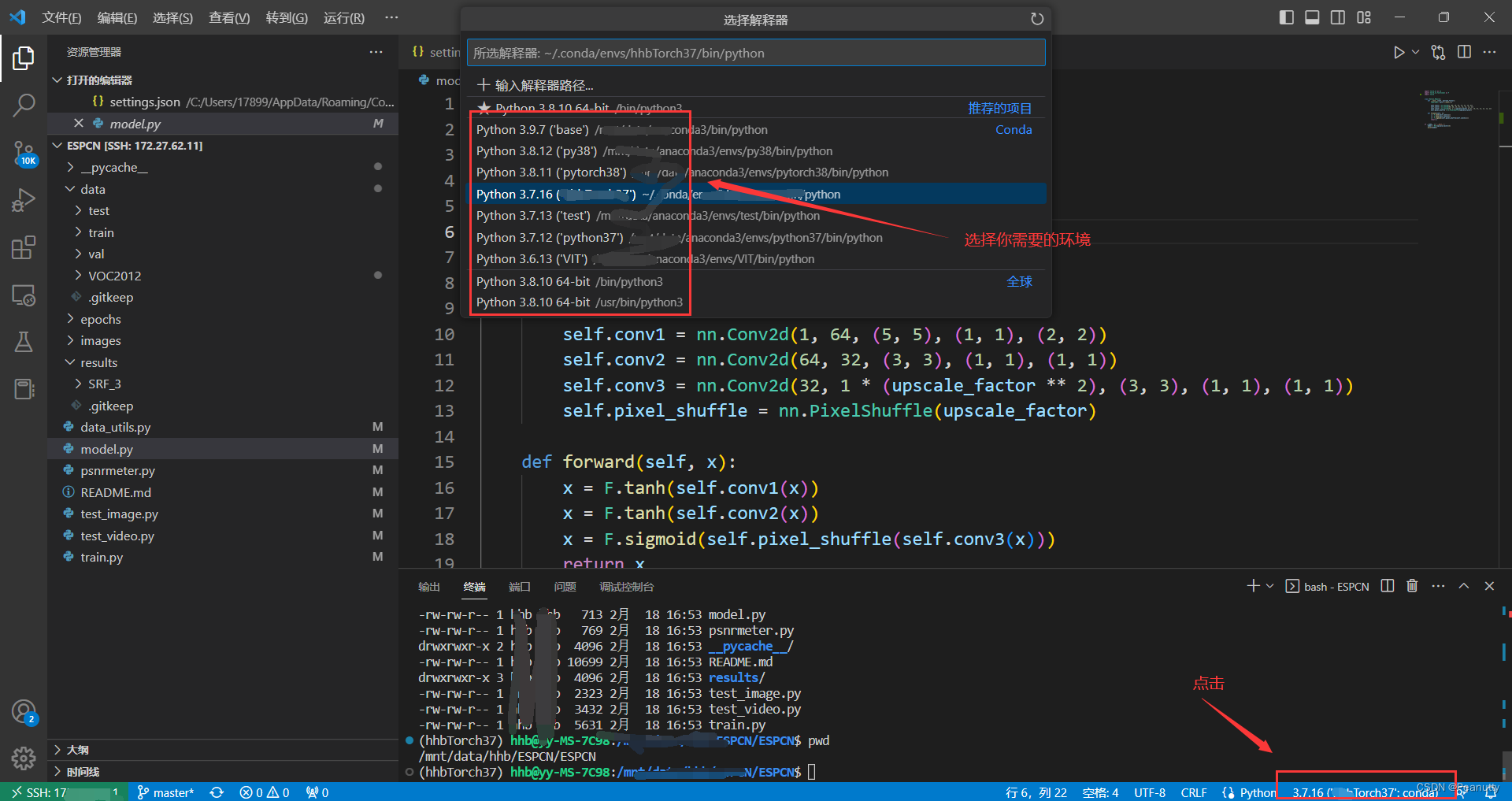安装插件并配置
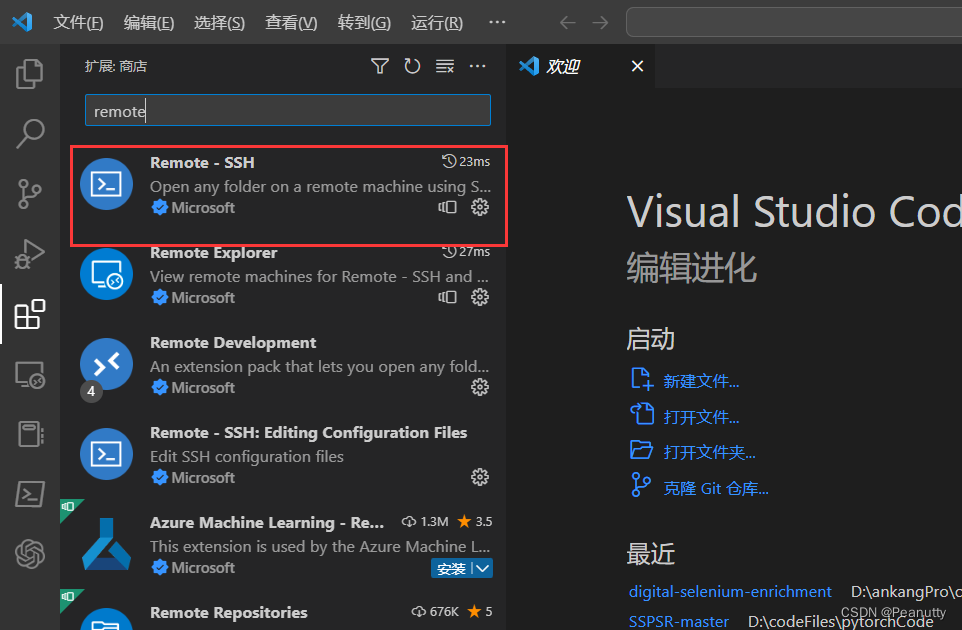
安装后找到插件图标,点击
点击SSH上的 + 号
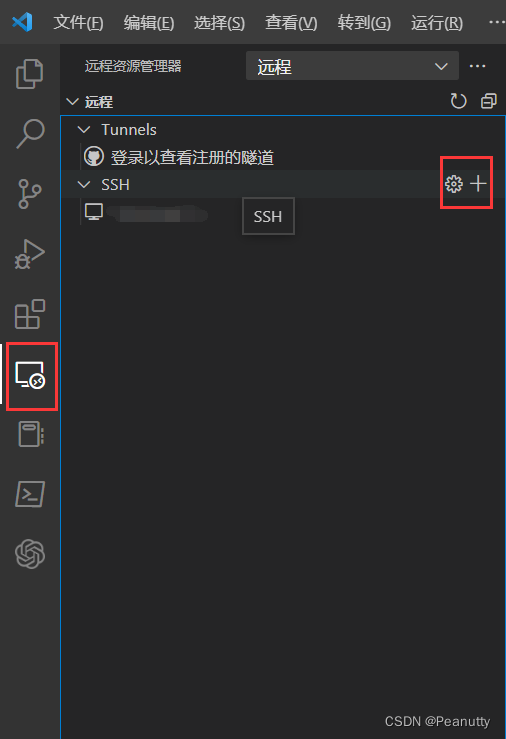
在弹出框中输入命令:ssh username@ip -p port
username: 远程服务器的用户名
ip: 远程ip
port:端口号,没有可以不用
输入完毕后点击enter

选择ssh配置文件保存路径
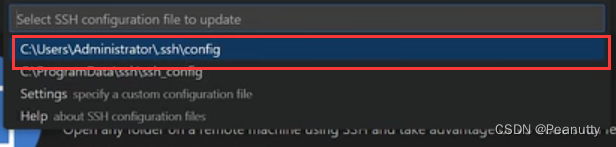
一般保存在C/用户/.ssh/config下,如图
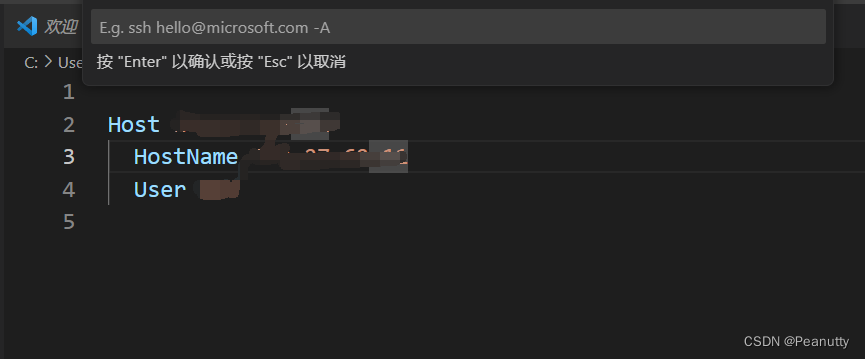
连接
重启vscode后,再点击插件图标查看。可以看到刚刚配置的连接目标
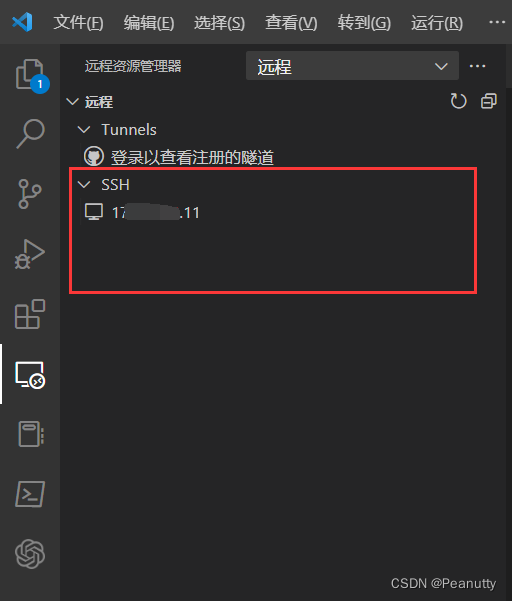
选择目标,点击在当前窗口或新窗口连接
扫描二维码关注公众号,回复: 15895321 查看本文章
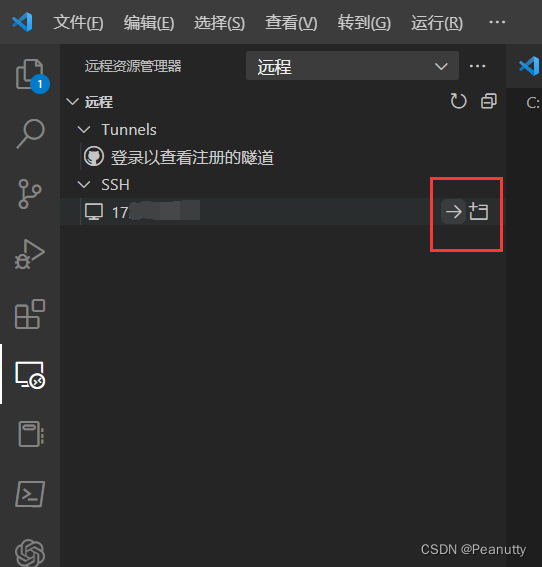
这时,准备连接,在弹出框中选择linux
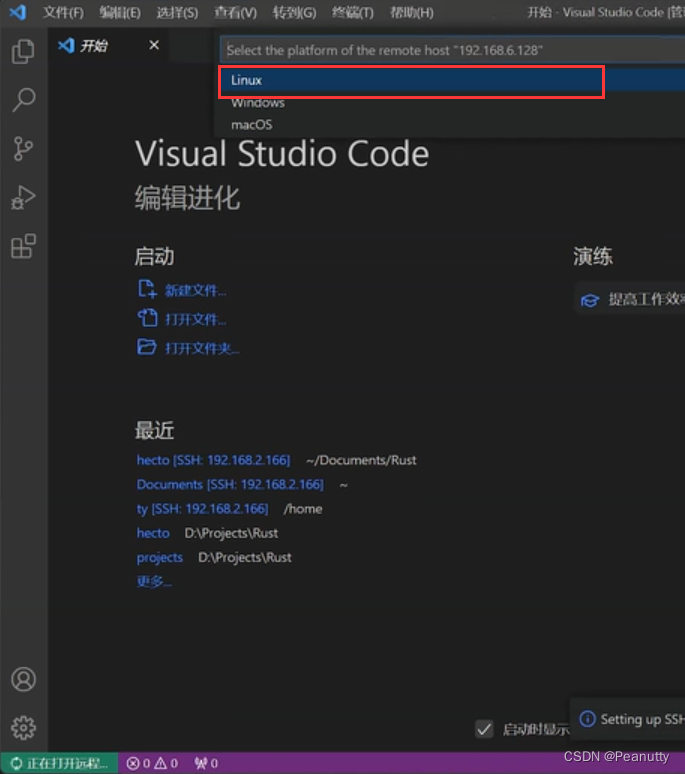
选择后,点击 continue
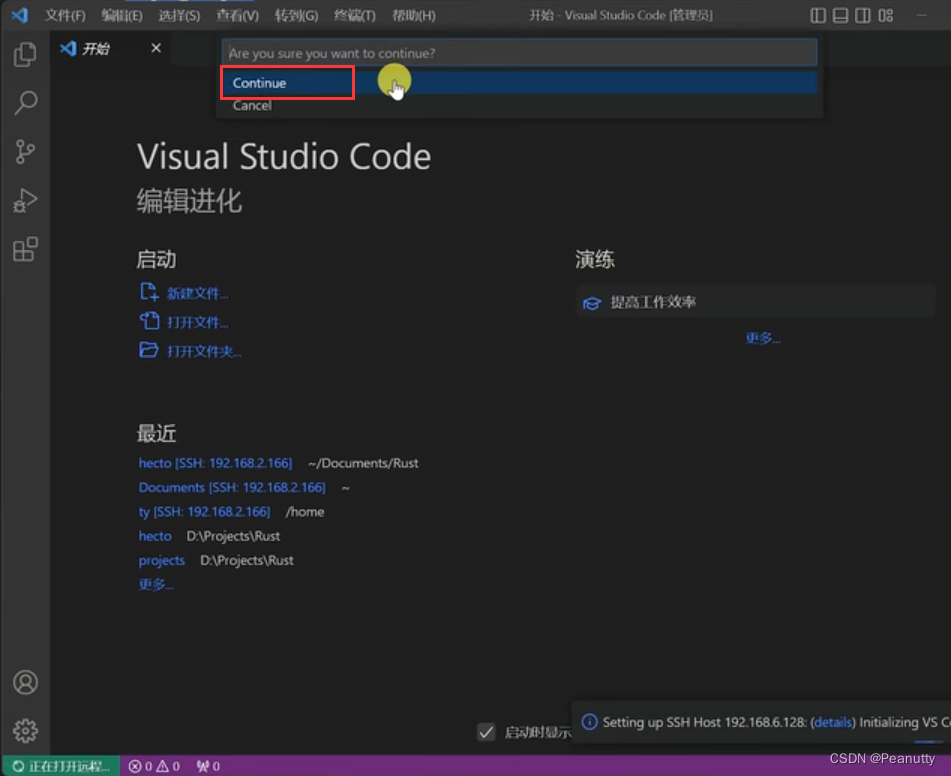
最后一步,输入密码,回车
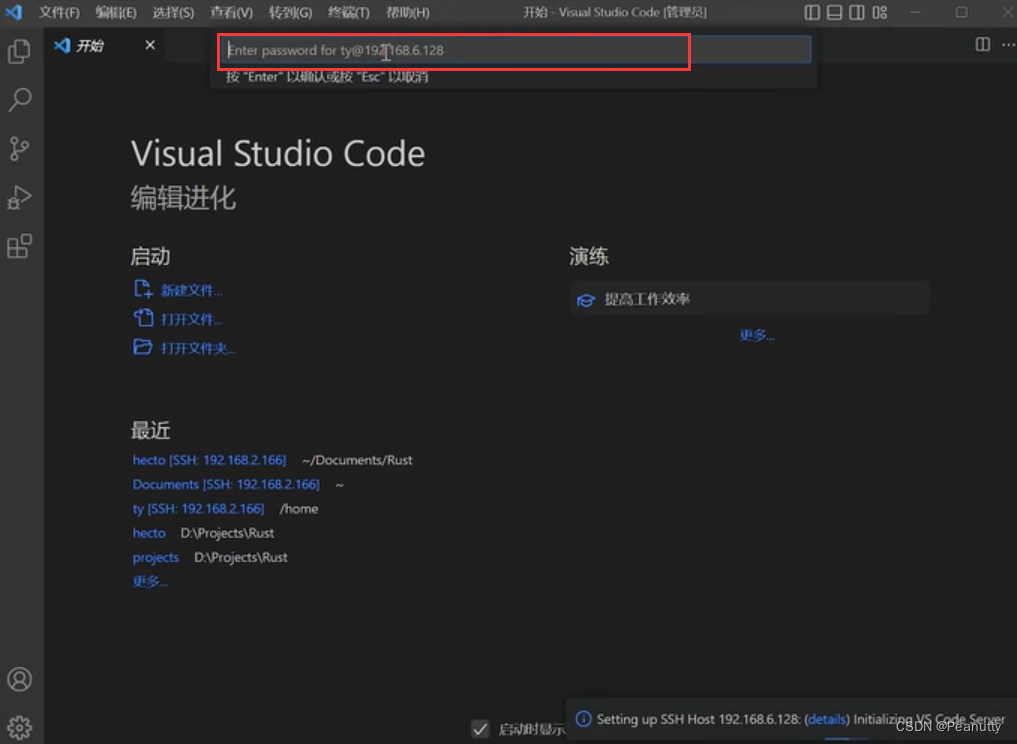
连接成功后,可打开远程的文件/文件夹
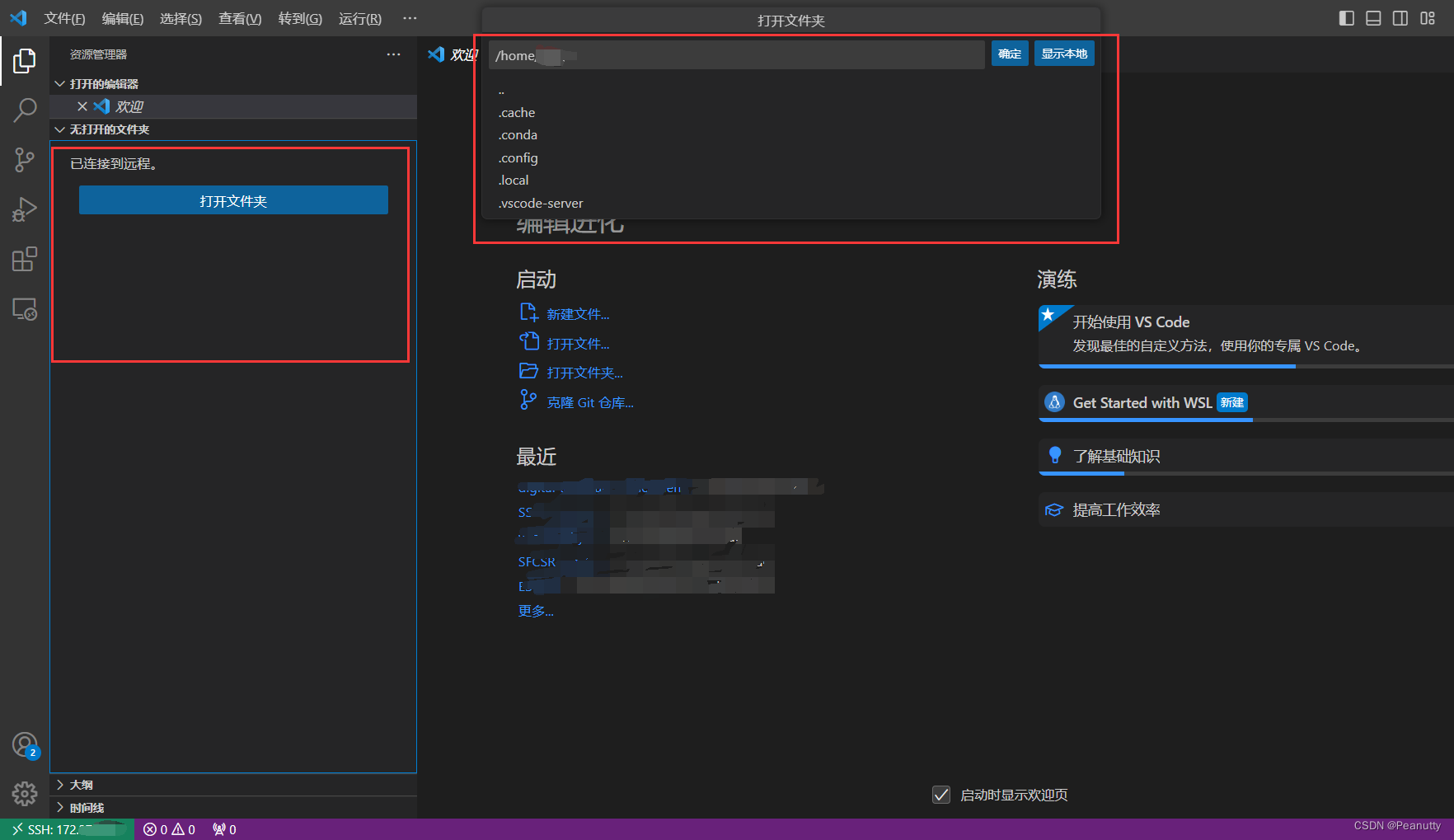
远程解释器 路径配置
配置解释器后,VSCode才知道去哪帮你导包
左边扩展:安装python插件,在ssh远程安装并启用扩展(插件)
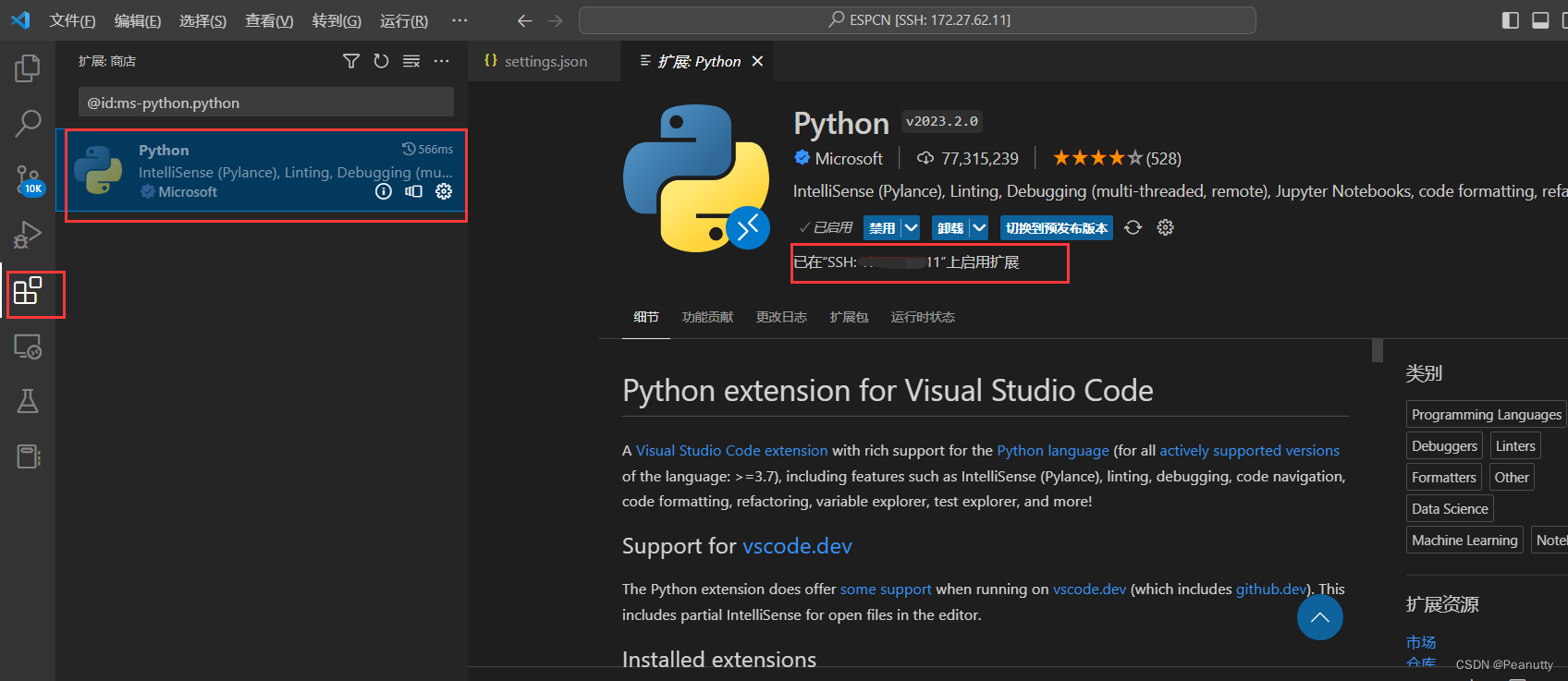
安装后,在vscode右下角会出现 python版本号,点击后,在上方弹出远程linux所有python/anaconda环境,点击选择你所需要的环境